Лазерна точка или рисуване върху слайдове на PowerPoint в събрания на Microsoft Teams
Когато използвате PowerPoint в реално време за споделяне на съдържание в събрание на Teams, наблегнете на точките си и ангажирайте зрителите с цветната лазерна показалка и инструментите за рисуване. Вашият "ръкопис" ще бъде видим за всеки в събранието.
Само представящият може да посочва и рисува върху слайдовете.
За да започнете споделянето, вижте Споделяне на слайдове на PowerPoint. Ще видите лазерната показалка и инструментите за рисуване под текущия слайд.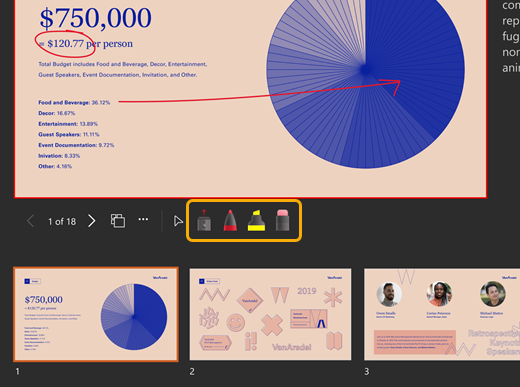
Внимание на визуализатора на фокуса с лазерната показалка
-
Изберете лазерната показалка

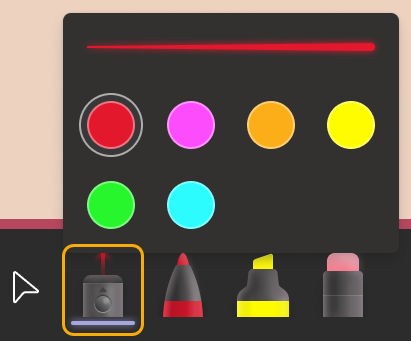
За да създадете кратка линия, просто преместете мишката. За да създадете по-дълга линия, натиснете и задръжте бутона на мишката, докато рисувате.
Съвет: Ако направите бързо няколко марки, всички те ще се виждат едновременно и след това изчезват заедно.
Маркиране и свързване на идеи с инструментите за рисуване
Тези маркировки ще продължат по време на събранието.
-
Изберете един от тези инструменти за рисуване и след това дебелина и цвят на линията.
Перото
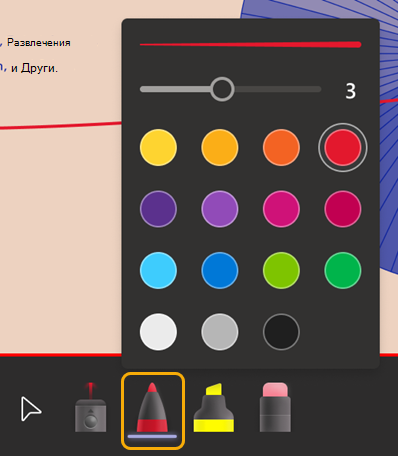
Маркерът
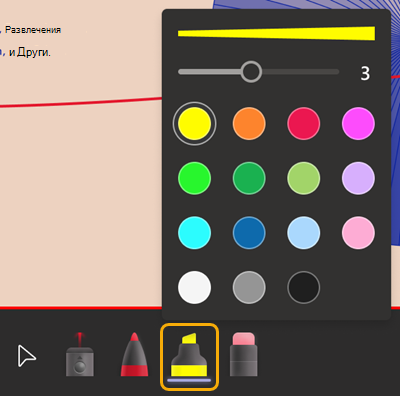
-
Натиснете и задръжте бутона на мишката, докато рисувате.
Изтриване на вашите ръкописни знаци
-
За да изтриете единичен знак, изберете гумата

-
За да изтриете всички знаци, изберете Изтриване на целия ръкопис в слайда.
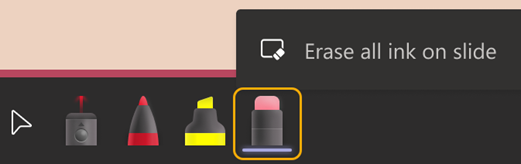
Спиране на рисуването
-
Изберете курсора ,











